VB图像处理实战
发布时间: 2024-12-28 21:43:05 阅读量: 5 订阅数: 10 


vb开发实战宝典代码
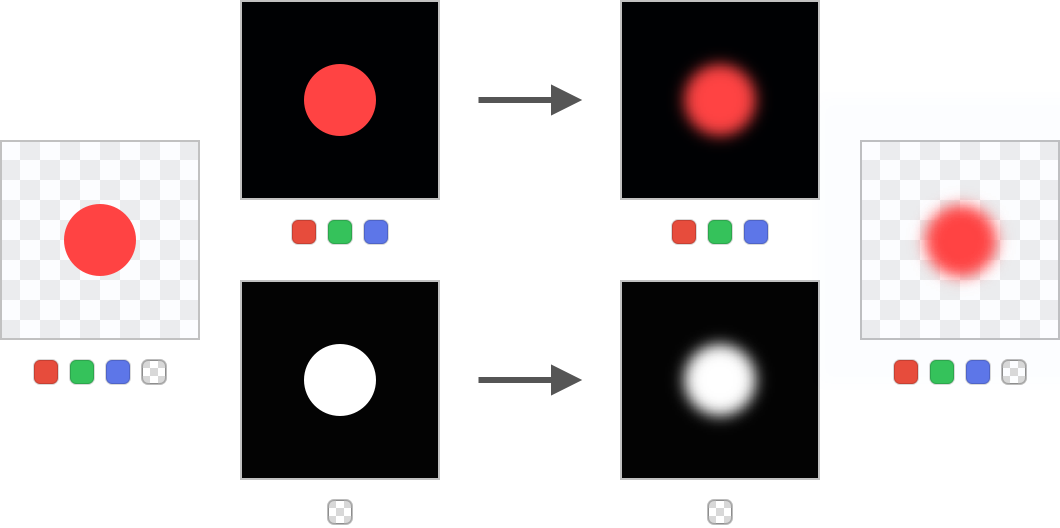
# 摘要
本文主要介绍了VB语言在图像处理方面的基础和应用技术。第一章回顾了VB图像处理的基础知识,第二章详述了各种图像操作技术,包括加载、显示、颜色处理、缩放旋转、裁剪合并等基本功能,以及位图操作、滤镜特效、分析识别等高级技术。第三章通过项目实战,从需求分析到核心功能实现再到调试优化,展示了一个完整的VB图像处理项目的开发过程。第四章探讨了图像处理的进阶应用,包括算法深入探讨和图像识别技术,以及与机器学习和Web技术的融合。最后,第五章通过商业和教育科研案例研究,分析了VB图像处理技术在实际中的应用效果和价值。本文为VB图像处理的初学者和进阶用户提供了一套系统的理论知识和实践指南。
# 关键字
VB图像处理;图像操作技术;项目实战;图像识别;机器学习;案例研究
参考资源链接:[Visual Basic 插入图片教程:创建Image控件并加载图片](https://wenku.csdn.net/doc/519p85jzp8?spm=1055.2635.3001.10343)
# 1. VB图像处理基础
## 简介
在信息技术快速发展的今天,图像处理技术已成为各行各业不可或缺的一部分。Visual Basic(VB)作为一种简单易学的编程语言,被广泛应用于图像处理的初学者和快速原型开发中。本章将介绍VB在图像处理领域的基础概念和入门知识。
## VB图像处理环境搭建
要使用VB进行图像处理,首先需要搭建一个适合的开发环境。推荐使用Visual Studio来创建VB项目,并安装必要的控件和库,比如Microsoft Shell Controls和Web Browser组件,这些对处理图像文件是必需的。在创建项目后,通过工具箱将PictureBox控件拖入Form,以显示和处理图像。
## 图像处理基础概念
在VB中进行图像处理,首先需要理解几个核心概念:
- **像素**:图像的基本单元,每个像素都具有特定的颜色和亮度。
- **颜色深度**:指的是用于表示一个像素的颜色信息的位数。
- **位图**:由像素阵列组成,每个像素都用特定的颜色值表示。
理解这些基础概念将有助于深入学习VB中的图像处理技术。随着章节的推进,我们将逐步深入了解如何在VB中实现图像的加载、显示、基本处理和高级操作。
# 2. VB中的图像操作技术
## 2.1 图像的加载和显示
### 2.1.1 图像文件的读取方法
在Visual Basic中,加载图像文件并进行显示是图像处理的基础。VB提供了多种方式来读取图像文件,包括使用WinForms的`Image`类或WPF的`BitmapImage`类。最常见的方法是使用`OpenFileDialog`控件来让用户选择图像文件,然后加载该文件。
```vb
Private Sub LoadImage_Click(sender As Object, e As EventArgs) Handles LoadImage.Click
If OpenFileDialog1.ShowDialog() = DialogResult.OK Then
' WinForms 示例
PictureBox1.ImageLocation = OpenFileDialog1.FileName
PictureBox1.SizeMode = PictureBoxSizeMode.Zoom
' WPF 示例
' BitmapImage bitmapImage = new BitmapImage();
' bitmapImage.BeginInit();
' bitmapImage.UriSource = new Uri(OpenFileDialog1.FileName);
' bitmapImage.EndInit();
' imageControl.Source = bitmapImage;
End If
End Sub
```
加载图像文件的逻辑是在用户选择文件并确认后,将文件路径赋值给PictureBox控件的ImageLocation属性。对于WPF应用,使用BitmapImage来加载文件,并将其赋值给Image控件的Source属性。需要注意的是,图像加载过程中应当处理异常,如文件不存在或文件损坏的情况。
### 2.1.2 图像在VB中的显示技术
在VB中显示图像,WinForms提供了`PictureBox`控件,而WPF则提供了`Image`控件。这些控件支持多种显示模式,如`PictureBoxSizeMode`和`ImageOpenedRoutedEventArgs`等,允许用户根据需要调整图像的显示方式。
```vb
' WinForms 示例
PictureBox1.SizeMode = PictureBoxSizeMode.Zoom
' WPF 示例
ImageOpenedRoutedEventArgs e = new ImageOpenedRoutedEventArgs();
imageControl愉悦 ImageOpened(e);
```
对于图像的显示模式,可以设置为居中显示、填充整个控件或按比例放大缩小。为了确保图像在不同分辨率的显示器上能够正确显示,开发者需要对图像控件的属性进行适当设置。此外,还需要对图像显示进行优化,如缓存图像以提高性能。
## 2.2 图像的基本处理功能
### 2.2.1 颜色转换与调整
在VB中进行颜色转换和调整是图像处理的核心操作之一。常见的颜色调整包括改变亮度、对比度和饱和度。这些操作可以通过矩阵变换来实现,也可以使用.NET Framework提供的方法。
```vb
' 示例:改变亮度和对比度
Public Sub AdjustBrightnessContrast(image As Bitmap, brightness As Integer, contrast As Integer)
Dim result As New Bitmap(image.Width, image.Height)
Dim greyscaleMatrix As New Drawing2D.Matrix(1, 0, 0, 1, brightness, 0,
0, 0, 1, 0, 0, contrast)
Using graphics As Graphics = Graphics.FromImage(result)
Using attributes As Imaging.ImageAttributes = New Imaging.ImageAttributes()
attributes.SetColorMatrix(greyscaleMatrix)
graphics.DrawImage(image, New Rectangle(0, 0, image.Width, image.Height),
0, 0, image.Width, image.Height, GraphicsUnit.Pixel, attributes)
End Using
End Using
Return result
End Sub
```
此代码段定义了一个方法,该方法通过`ImageAttributes`类来改变图像的亮度和对比度。首先创建了一个`Matrix`对象,其中包含了亮度和对比度的调整参数。然后,使用`Graphics`对象和`ImageAttributes`对象应用这个矩阵,从而调整图像的颜色。
### 2.2.2 图像缩放与旋转
图像的缩放和旋转是图像处理中的基本需求。在VB中,可以通过`Bitmap`类的`GetThumbnailImage`方法实现缩放,并使用`Graphics`类的`RotateTransform`方法来旋转图像。
```vb
' 示例:图像缩放
Public Function ScaleImage(image As Bitmap, scaleX As Single, scaleY As Single) As Bitmap
Return New Bitmap(image, New Size(CInt(image.Width * scaleX), CInt(image.Height * scaleY)))
End Function
' 示例:图像旋转
Public Sub RotateImage(image As Bitmap, angle As Single)
Using gr As Graphics = Graphics.FromImage(image)
gr.TranslateTransform(image.Width / 2, image.Height / 2)
gr.RotateTransform(angle)
gr.TranslateTransform(-image.Width / 2, -image.Height / 2)
gr.DrawImage(image, 0, 0)
End Using
End Sub
```
在这两个示例中,第一个函数`ScaleImage`通过创建一个新的`Bitmap`对象来实现图像的缩放,其中`scaleX`和`scaleY`参数定义了缩放比例。第二个函数`RotateImage`则利用`Graphics`对象的`RotateTransform`方法来旋转图像,`angle`参数指定了旋转的角度。
### 2.2.3 图像裁剪与合并
图像裁剪与合并是编辑图像时常用的功能。在VB中,可以通过`Rectangle`类定义裁剪区域,然后使用`Bitmap`类的`Clone`方法来裁剪图像。合并图像时,可以将裁剪后的图像区域绘制到一个新的`Bitmap`对象上。
```vb
' 示例:图像裁剪
Public Function CropImage(image As Bitmap, rect As Rectangle) As Bitmap
Return New Bitmap(image, rect)
End Function
' 示例:图像合并
Public Sub MergeImages(image1 As Bitmap, image2 As Bitmap, position As Point)
Dim result As New Bitmap(image1.Width, image1.Height)
Using g As Graphics = Graphics.FromImage(result)
g.DrawImage(image1, 0, 0)
g.DrawImage(image2, position.X, position.Y)
End Using
Return result
End Sub
```
在这段代码中,`CropImage`函数创建了一个新的`Bitmap`对象,它仅包含原始图像的指定区域。而`MergeImages`函数则在一个新的`Bitmap`对象上将两幅图像合并起来,其中`position`参数定义了第二幅图像在结果图像中的位置。
## 2.
0
0





